有些時候可能有些深度技術win7用戶的電腦每天關機的時候都是固定的時間,于是想要設置定時關機,讓電腦每天一到時間就自動關機,但是在win7系統怎么設置每天自動關機呢?可能有些用戶會選擇使用第三方工具來實現,其實不需要這么麻煩,我們可以使用計劃任務程序就可以達到目的,接下來請大家跟小編一起學習一下win7創建定時關機計劃的方法。
每天自動關機的方法:
1、首先右鍵點擊計算機打開菜單,選擇“管理”,如圖所示;
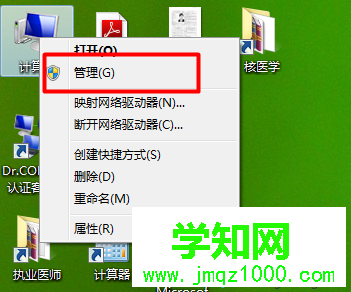
2、之后會進入“計算機管理”窗口,點擊左側的“任務計劃程序”,然后再點擊右側的“創建基本任務”;
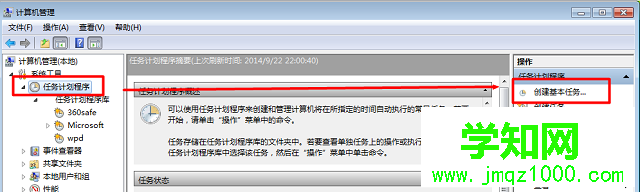
3、打開“創建基本任務”窗口后,填寫好“名稱”“描述”,點擊“下一步”;
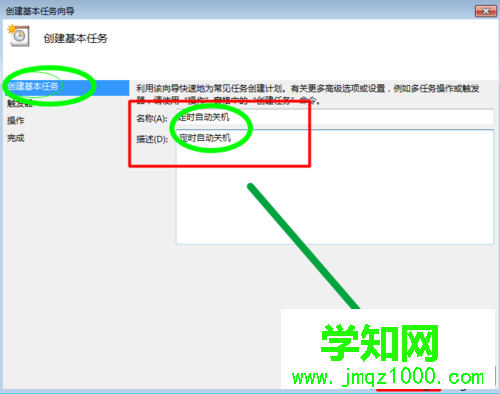
4、之后是“觸發器”設置,選擇“每天”,選擇“下一步”;
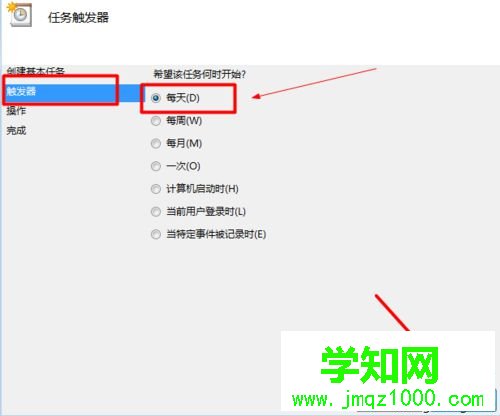
5、在“每日”設置中,設置任務開始日期、時間,和時間間隔,點擊下一步;
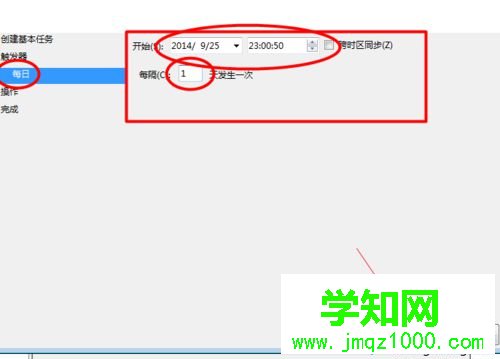
6、然后是“操作”設置,選擇“啟動程”點擊“下一步”;
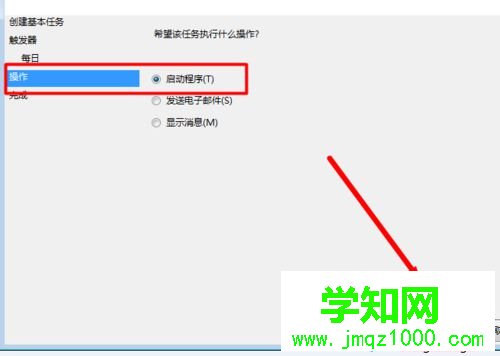
7、之后來到“啟動程序”設置,在“程序或腳本”中輸入“shutdown”,然后在“添加參數后輸入“-s -f -t 0”,然后點擊“下一步”;
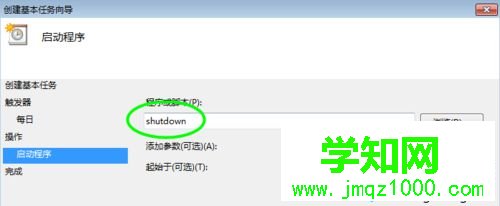
8、來到“完成”設置后,可以預覽創建的任務計劃的信息,確認無誤后點擊“完成”即可。
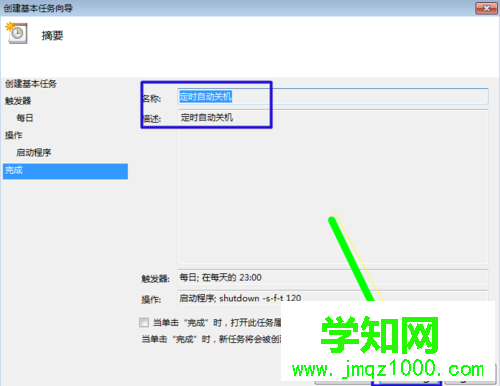
以上就是win7創建定時關機計劃的方法的所有內容了,按照上述方法創建好計劃任務后就可以每天在指定時間自動關機了,要取消的話刪除或關閉創建的計劃任務即可。
相關教程:html' target='_blank'>win8系統怎么定時關機xp系統怎么定時關機win7自動關機腳本win7定時關機命令腳本xp系統關機倒計時解決鄭重聲明:本文版權歸原作者所有,轉載文章僅為傳播更多信息之目的,如作者信息標記有誤,請第一時間聯系我們修改或刪除,多謝。
新聞熱點
疑難解答